Lehetséges, hogy AVI lejátszása iPhone-on vagy Androidon eszközök? Ha van néhány letöltött AVI-fájl az okostelefonjára, előfordulhat, hogy nem tudja lejátszani az AVI-fájlokat, különösen a nagyokat. Mit kéne tenned? Természetesen az AVI-t kompatibilis formátumba konvertálhatja és tömörítheti. Emellett van néhány AVI lejátszó iPhone és Android számára. Csak tudjon meg többet a 7 legjobb módszerről, és ennek megfelelően válassza ki a kívántat.
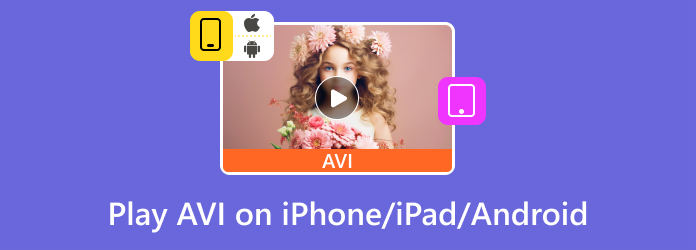
1. rész. Az AVI konvertálása iPhone-on való lejátszáshoz
1. módszer: Az AVI konvertálásának végső módja iPhone-on való lejátszáshoz
Ha néhány nagy AVI-fájlja van, nem a kompatibilitás az egyetlen probléma, hanem konvertálnia és tömörítenie kell az AVI-fájlt, hogy lejátssza az iPhone-on. Video Converter Ultimate egy sokoldalú módja annak, hogy az AVI-t iPhone-ra, iPad-re és Android-eszközökre konvertálja. Ezenkívül levághatja a videókat, kiválaszthatja a feliratokat, és még vízjelet is alkalmazhat az AVI-fájlokhoz.
- Konvertálja az AVI fájlokat az iPhone, iPad és Android készülékek előre beállított készletére.
- Csökkentse az AVI-fájlokat különböző módok nélkül mind iOS, mind Android esetén.
- A videószerkesztő eszközök széles skáláját kínálja, például vágás, vágás, forgatás stb.
- 4 különböző videójavítási módszert biztosít az AVIs fájlokhoz.
Ingyenes letöltés
Windowshoz
Biztonságos letöltés
Ingyenes letöltés
macOS számára
Biztonságos letöltés
1. lépés.Indítsa el a Video Converter Ultimate programot, miután telepítette a programot a számítógépére. Ezután lépjen a Converter menübe, és kattintson a gombra Fájlok hozzáadása fülön AVI-fájlok hozzáadásához a konverterhez.

2. lépés.Kattints a Összes konvertálása menübe a formátumbeállítás párbeszédpanel megnyitásához. Menj a Eszköz fülön a párbeszédpanelen válassza ki a iPhone fület, és válassza ki iPhone vagy Android modelljét.

Megjegyzés: Ha tömöríteni kell az AVI-fájlt, beállíthatja a képsebességet, a bitsebességet és még sok mást. Sőt, van a Borogatás funkciót az Eszköztár menüben.
3. lépésMenjen az alsó területre, és válasszon egy adott mappát a kimenet mentéséhez a Mappa ikonra kattintva. Kattintson a Összes konvertálása gombot az AVI iPhone-ra konvertálásának megkezdéséhez. Ezután átviheti a kimeneti fájlokat iPhone-jára.

2. módszer: AVI konvertálása iPhone Online-ra
Ingyenes online videó konverter egy webalapú AVI-ból iPhone konvertáló, amely lehetővé teszi bármilyen videó és hang ingyenes konvertálását korlátozás nélkül. Ha egyszerűen csak kötegelt folyamatban kell online konvertálnia a fájlokat, akkor ez az egyik legjobb választás.
- Ingyenesen használható korlátozás és regisztráció nélkül.
- Támogatja az összes népszerű videoformátumot, beleértve az AVI-t is.
- Több AVI-fájl konvertálása kötegelt folyamaton belül.
- Változtassa meg az AVI-t MP4-re, MOV-ra és más fájlformátumokra.
1. lépés.Nyissa meg az online videokonvertálót a böngészőjében. Kattints a Indítsa el az ingyenes konvertert gombot az AVI fájlok hozzáadásához.

2. lépés.Töltse fel az iPhone-on nézni kívánt AVI-fájlokat az online konverterbe. Ezután válassza az MP4 vagy a MOV lehetőséget alul.

3. lépésKattints a Alakítani gombot az AVI-ból iPhone-ba konvertálás elindításához. Ezután letöltheti a fájlt, vagy átviheti mobileszközére.

2. rész. Az 5 legjobb AVI lejátszó iPhone és Android számára
Top 1. VLC
A VLC már uralja az asztali számítógépeket, így a VLC iOS-alkalmazása egyáltalán nem okoz csalódást. Bármilyen formátumú videót lejátszhat konvertálás nélkül, mivel egy nagy csomag kodeket integrált. Te is töltse le a külső kodekcsomagokat, például a Windows Media Playert.
AVI-fájlok lejátszása VLC-vel iPhone-on
1. lépés.Töltse le a VLC-t iPhone vagy Android készülékére az App Store vagy a Google Play áruházból, és nyissa meg.
2. lépés.Keresse meg az AVI-fájlokat, és érintse meg a Ossza meg gomb.
3. lépésVálassza a VLC-t, és az AVI-fájl lejátszása VLC-ben indul.
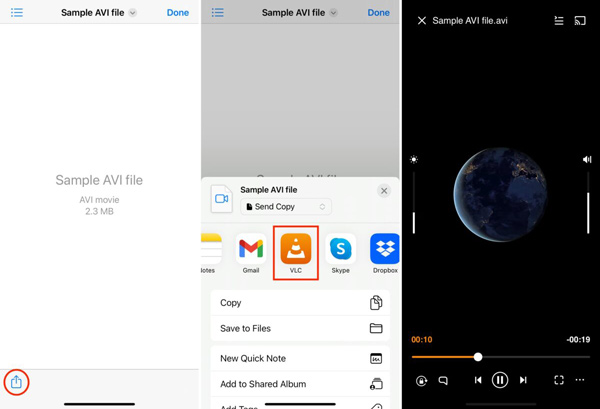
AVI fájlok lejátszása VLC Android segítségével
1. lépés.Töltse le és futtassa a VLC-t Android-eszközén. Menjen a képernyő jobb felső sarkába, és koppintson a három pont ikonra.
2. lépés.Az AVI-fájl hozzáadásához válassza a lehetőséget preferenciák, Koppintson a Könyvtárak, és válassza ki az AVI-fájlt.
3. lépésÉrintse meg a itthon gombot, és válasszon Videó. Megkeresi az AVI-fájlt, és megérinti azt. Most már élvezheti az AVI-videót.
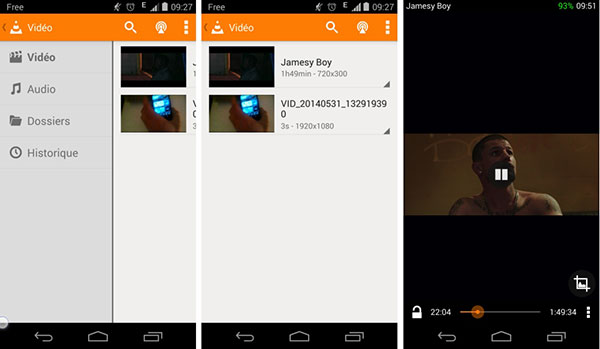
Profik
- Videofájlok szinkronizálása a Dropboxból, a Google Drive-ból stb.
- Speciális feliratok és hangsávok támogatása.
- Kézmozdulatokkal szabályozható a hangerő és még sok más.
- Hálózati adatfolyam HTTP, RTSP, RTMP vagy MMS segítségével.
Hátrányok
- Hiányoznak az alapvető videó konvertáló funkciók.
- Nem stabil az AVI-fájlok lejátszása iPhone-on.
Top 2. KMPlaye
Ha AVI-lejátszót vár iPhone-on, akkor a keresés a KMPlayernél ér véget. Támogatja a 4K és HD videókat. Támogatja a legtöbb videofájlt, és képes lejátszani a felhőalapú tárolásról és a hálózati szolgáltatásokról származó videókat.
AVI fájlok lejátszása a KMPlayer segítségével iPhone/Android rendszeren
1. lépés.Töltse le a KMPlayert mobiltelefonjára, és nyissa meg.
2. lépés.Választ Fájlok és érintse meg a + gombot az AVI-fájl hozzáadásához a lejátszási listához.
3. lépésKoppintson az AVI-videóra, és azonnal elkezdődik a lejátszás.
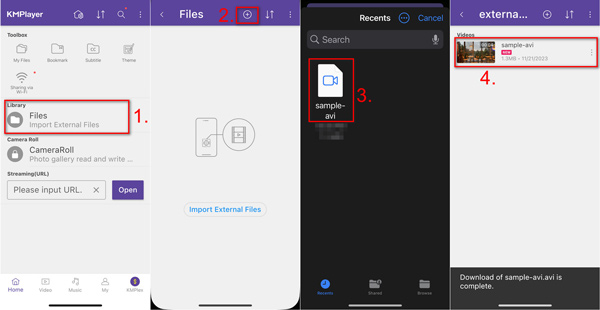
Profik
- A hangerő és a videolejátszás kézmozdulatokkal szabályozható.
- Támogassa a hálózati szolgáltatásokat, például a Google Drive-ot, az FTP-t stb.
- Játék 3D, 4K és UHD videókat.
- Számos iPhone és iPad készülékkel kompatibilis.
Hátrányok
- Nem tud lejátszási listákat létrehozni a videofájlokhoz.
- Ez az iPhone AVI lejátszó bizonyos országokban nem elérhető.
Top 3. PlayerXtreme médialejátszó
A PlayerXtreme egy teljes funkcionalitású AVI-lejátszó alkalmazás iPhone-ra és Androidra. Az AVI-n kívül szinte minden formátumot támogat. Ez azt jelenti, hogy nem kell aggódnia a kompatibilitási problémák és a videoformátumok miatt.
AVI fájlok lejátszása a PlayerXtreme Media Player segítségével iPhone/Android rendszeren
1. lépés.Töltse le a PlayerXtreme Media Playert, és nyissa meg iPhone vagy Android készülékén.
2. lépés.Keresse meg az AVI fájlokat a mappájában, és érintse meg a Ossza meg gomb. Válassza ki a PlayerXtreme Media Player alkalmazást a megadott alkalmazások közül.
3. lépésVálaszd ki a Játék opciót, és megtekintheti az AVI videót.
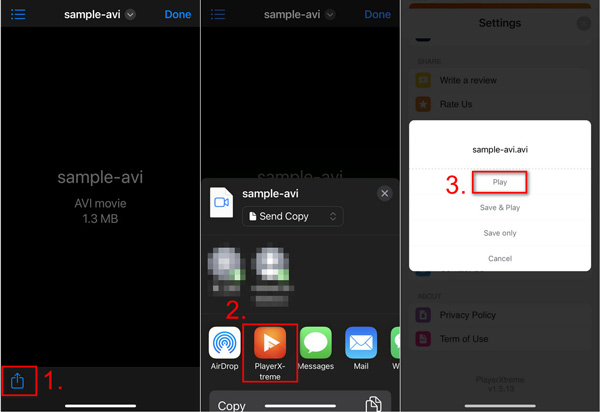
Profik
- Sok hálózati eszköz támogatása.
- Videókat küldhet az AirPlay és a Google Chromecast segítségével.
- Keressen és vezérelje a lejátszást kézmozdulatokkal.
- Feliratok letöltése az internetről valós időben.
Hátrányok
- A teljes funkciók csak a pro verzióhoz érhetők el.
- Csak a legújabb eszközökön érhető el.
Top 4. 8Player
A 8Player nem csak egy AVI-lejátszó iPhone-hoz, hanem egy univerzális multimédiás alkalmazás is. Működhet DLNA/UPnP, SMB, FTP lejátszóként és vezérlőként. A gazdag testreszabási lehetőségek nagyszerű videoélményt biztosítanak.
AVI fájlok lejátszása a 8Playerrel iPhone/Android rendszeren
1. lépés.Töltse le a 8Playert az App Store vagy a Google Play áruházból, és futtassa telefonján.
2. lépés.Választ Videók és érintse meg Fájlok az AVI fájl kiválasztásához.
3. lépésKoppintson a Nyisd ki a jobb felső sarokban, és elkezdi lejátszani az AVI-videót.
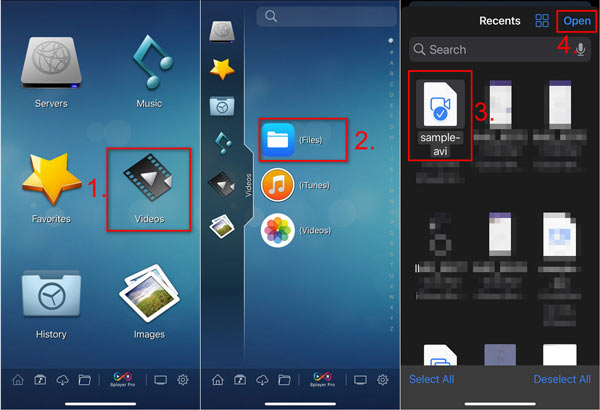
Profik
- Játssz AVI-videókat Chromecast-eszközökön és DLNA-lejátszókon.
- Hozzon létre és szerkesszen videolejátszási listákat igényei szerint.
- Távoli hozzáférés DLNA/UPnP szerverekhez AVI fájlok lejátszásához.
- Tartalmazzon egy szépen megtervezett felhasználói felületet.
Hátrányok
- Nem lehet 3D AVI videókat lejátszani a médialejátszóval.
- Nagy, és lelassíthatja az eszközöket.
Top 5. nPlayer Lite
Az nPlayer egy másik ingyenes lehetőség az AVI lejátszására iPhone és Android készülékeken. Szinte minden formátumban lejátssza a videókat, és lehetővé teszi a távoli eszközökről származó tartalmak streamelését is.
AVI fájlok lejátszása az nPlayer Lite segítségével iPhone/Android rendszeren
1. lépés.Töltse le és nyissa meg az nPlayer Lite alkalmazást mobiltelefonján.
2. lépés.Keresse meg az AVI-fájlt a mappában, és érintse meg a Ossza meg gomb.
3. lépésKoppintson az nPlayer ikonra, és válassza ki Nyisd ki. Az AVI-videó lejátszása elindul az nPlayer Lite alkalmazásban.
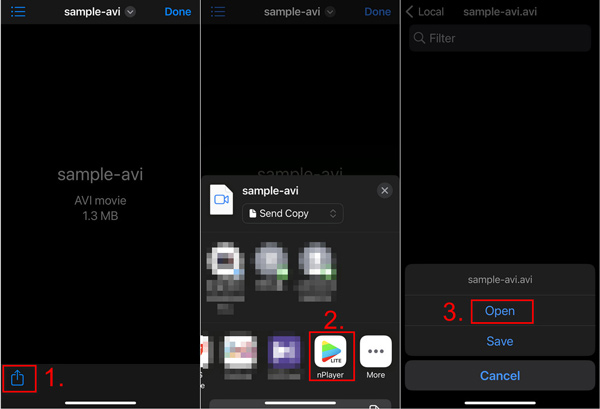
Profik
- Videó- és hangfájlok importálása felhőszolgáltatásokból.
- Ismételje meg az AVI-fájl egy bizonyos részének lejátszását.
- Támogatja a 3D AVI videók lejátszását.
Hátrányok
- A videó formátumok a lite verzióra korlátozódnak.
- Nehéznek kell lennie a funkciók elsajátítása kezdőknek.
3. rész GYIK az AVI lejátszásáról iPhone/Android rendszeren
-
Melyek az iPhone és az Android kompatibilis formátumai?
Az iPhone támogatja a H.264 és MPEG-4 videokodekeket MP4, M4V és MOV videoformátumokkal. Támogatja a Motion JPEG AVI fájlformátumot is. Ami az Android telefont illeti, a H.264, MPEG-4, valamint a 3GPP fájlformátumokat is támogatja. Ez azt jelenti, hogy lejátszhatja az AVI-t iPhone-on a Motion JPEG kodekkel.
-
Van méretkorlátozás az AVI lejátszásához iPhone-on?
Nincs hivatalos nyilatkozat az AVI videók méretkorlátozásáról. Általában nem ajánlott 15 percen belül 100 MB-nál nagyobb AVI-t lejátszani iPhone-on. Nagy erőforrásokat igényel a nagy videók lejátszása, különösen a régi iPhone modellek esetében.
-
Válasszam a VLC-t az AVI lejátszásához iPhone-on?
Nem. Az AVI nem szabványos a képarány kódolásához, ami ahhoz vezethet, hogy a VLC nem tudja kiválasztani a megfelelő képarányt, amikor AVI-t játszik le iPhone-on. Hacsak iPhone-ja nem rendelkezik nagy kapacitással és elegendő tárhellyel, jobb, ha újrakódolja az AVI-t iPhone- vagy Android-kompatibilis formátumba. Vagy kipróbálhatsz néhányat VLC alternatívák.
Becsomagolás
Amikor akarod AVI lejátszása iPhone-on vagy Androidon, ez a végső útmutató, amelyet figyelembe kell vennie. Természetesen egyszerűen használhat egy AVI-lejátszót iPhone-hoz az AVI-fájlok lejátszásához. Az AVI-fájlok elrejtéséhez, tömörítéséhez és vágásához iOS és Android eszközökön a Video Converter Ultimate a legjobb választás, amelyet figyelembe kell vennie.
Továbbiak a Blu-ray Mastertől
- Ingyenes módszer a másolásvédett DVD konvertálására AVI-vé Windows 10 és Mac rendszeren
- A legjobb 14 AVI-lejátszó, amely kiváló minőségben játssza le az AVI-fájlokat Windows és Mac rendszeren
- A leggyorsabb módszerek a Blu-ray konvertálására AVI formátumba ingyen, vagy fordítva
- 8 legjobb videólejátszó alkalmazás, amelyet érdemes használni, ha filmeket néz iPaden
- Ingyenes AVI lejátszó – 14 legjobb eszköz az AVI fájlok kiváló minőségű lejátszásához
- VLC Media Player Review – A legjobb cross-platform multimédia lejátszó

